e-Pomoc techniczna
Subiekt GT – Jak przenieść stany magazynowe do nowego podmiotu?
Program: InsERT GT, Subiekt GT
Kategoria: Eksport danych, Komunikacja
Przeniesienie stanu magazynowego pomiędzy różnymi podmiotami Subiekta GT jest możliwe przy użyciu kilku operacji dostępnych w programie. Na podmiocie, z którego zostaną przesłane stany, należy:
1. Wykonać szybką inwentaryzację. Jest ona dostępna w menu Narzędzia – Szybka inwentaryzacja.
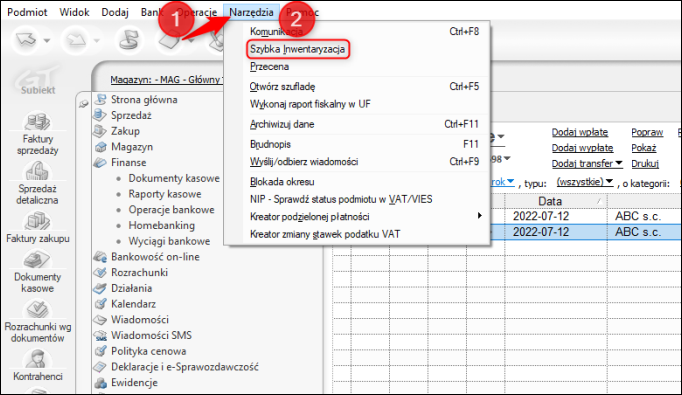
2. Na liście szybkiej inwentaryzacji kliknąć prawym klawiszem myszy i z menu kontekstowego wybrać opcję Zerowanie kolumny „W magazynie” – Wyzeruj wszystkie pozycje. W efekcie wszystkie ilości towarów wpiszą się w kolumnę Rozchód.
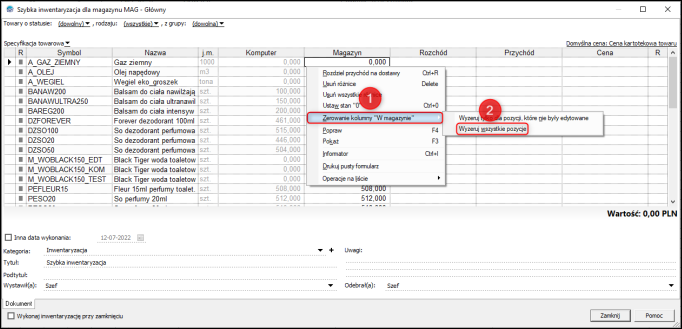
3. W lewym dolnym rogu okna zaznaczyć opcję Wykonaj inwentaryzację przy zamknięciu, a następnie wybrać opcję Zamknij.
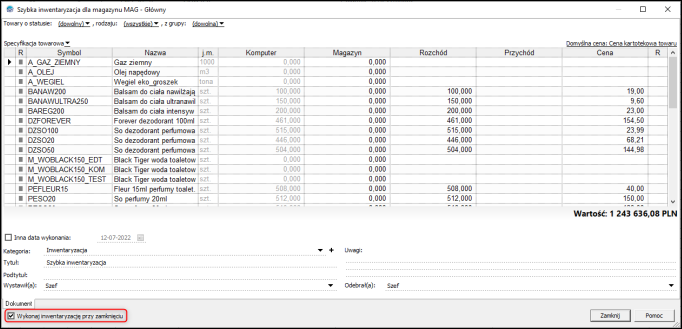
4. Dzięki wykonanym operacjom w module Magazyn – Wydania magazynowe powstał dokument rozchodu wewnętrznego na zawartość całego magazynu. Należy zaznaczyć ten dokument, a następnie z górnego menu wybrać Operacje – Wyślij do.
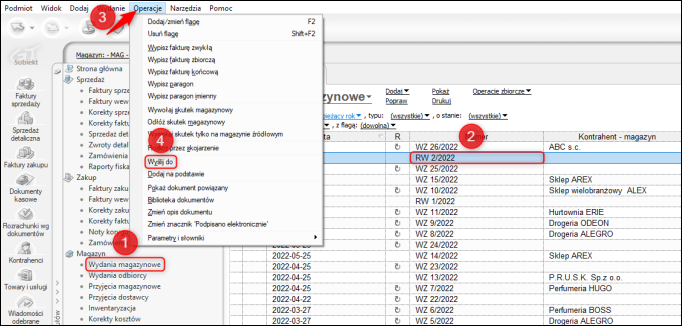
5. W polu Plik wskazać miejsce, gdzie ma się utworzyć plik wymiany. Można je wskazać po kliknięciu ikony kartki (otworzy się okno dialogowe Windowsa, w którym należy wskazać miejsce docelowe i podać nazwę pliku).
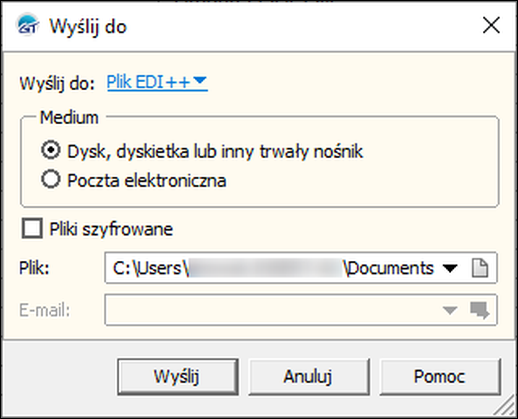
6. (opcjonalne) Po zapisaniu pliku można usunąć dokument RW, by przywrócić stany magazynowe do tych sprzed inwentaryzacji.
W podmiocie, na który zostaną wprowadzone stany, należy:
1. Wejść do modułu Magazyn – Przyjęcia magazynowe. Z górnego menu wybrać Operacje – Dodaj na podstawie.
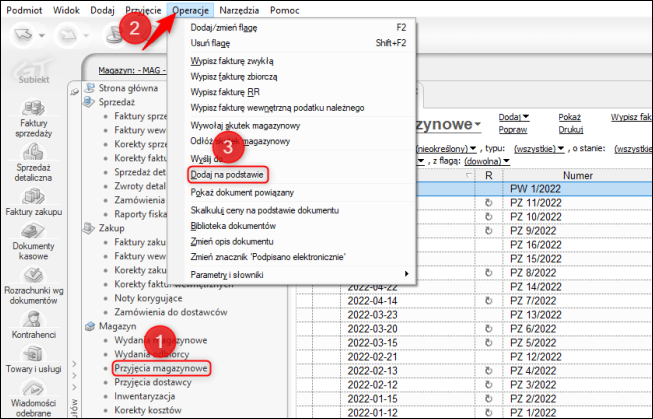
2. W polu Plik wskazać plik zawierający wyeksportowany dokument RW. Po wskazaniu pliku wybrać opcję Wczytaj, co spowoduje uzupełnienie dolnej tabeli o dokumenty w nim zawarte.
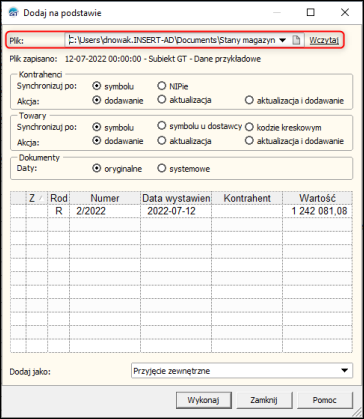
3. Należy upewnić się, że w polu Dodaj jako wybrany jest dokument Przychód wewnętrzny, a następnie wybrać opcję Wykonaj.
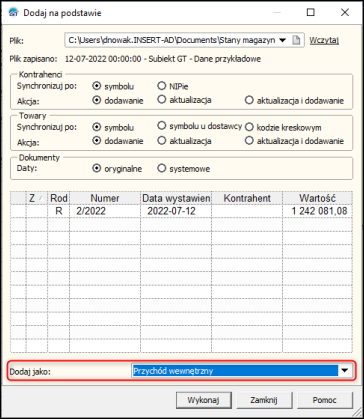
Po tej operacji dokument RW zostanie przetworzony na PW, w efekcie czego stany towarowe z dokumentu zostaną dodane do tych już istniejących.



